Ghép nhiều video trong Camtasia là cách tuyệt vời để tạo ra những video hấp dẫn và mượt mà. Bạn có thể lồng hai video song song để so sánh hoặc ghép chúng lại để tạo thành một video hoàn chỉnh. Hãy cùng Tải Camtasia tìm hiểu các bước đơn giản và hiệu quả để ghép video trong Camtasia, giúp nâng cao chất lượng video của bạn.
I. Lợi Ích Khi Ghép 2 Video
Ghép nhiều video lại với nhau: Bạn có thể ghép hai hoặc nhiều video vào một video duy nhất để tạo ra một sản phẩm hoàn chỉnh.
Lồng video song song: Đây là một kỹ thuật hữu ích để so sánh hai video cùng lúc, ví dụ như so sánh hai phiên bản khác nhau của một sản phẩm.
Chỉnh sửa linh hoạt: Sau khi ghép video, bạn có thể dễ dàng chỉnh sửa, thêm hiệu ứng hoặc chèn phụ đề cho các video đã ghép.
II. Cách Ghép 2 Video Lại Với Nhau Bằng Camtasia
Bước 1: Mở video cần ghép.
Mở phần mềm Camtasia và thêm video bạn muốn ghép bằng cách vào Media Bin.
Chọn Import Media, tìm thư mục chứa video, rồi nhấn Open để mở video.
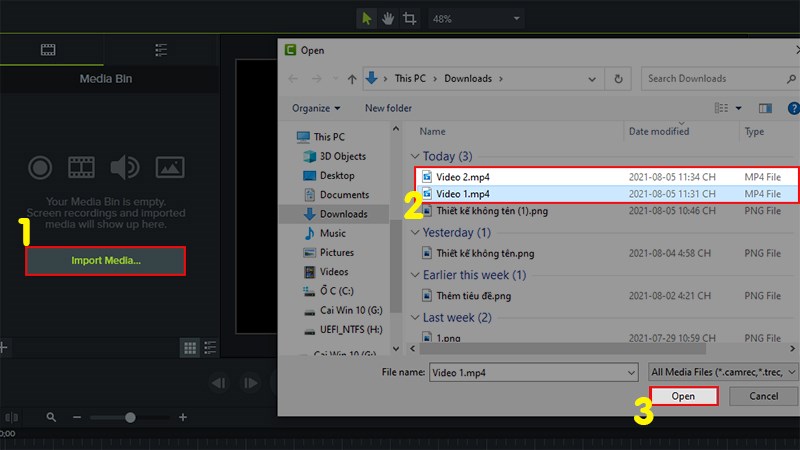
Bước 2: Kéo video vào thanh Timeline.
Kéo từng video từ Media Bin vào các Track trên thanh Timeline.
Mẹo: Nếu bạn muốn video chạy trên cùng một Track, video phía sau sẽ tự động chạy tiếp video phía trước mà không bị gián đoạn. Nếu bạn muốn video chạy song song, kéo chúng vào các Track khác nhau.
Bước 3: Chỉnh sửa và thêm hiệu ứng.
Sau khi ghép video, bạn có thể chỉnh sửa hoặc thêm các hiệu ứng cho video đã ghép. Bạn cũng có thể chèn sub hoặc các yếu tố khác để video trở nên sinh động.
Kiểm tra lại video đã ghép và xuất thành một video hoàn chỉnh.

III. Cách Lồng 2 Video Chạy Song Song Bằng Camtasia
Việc lồng hai video chạy song song trên cùng một màn hình giúp người xem dễ dàng so sánh hai video mà không cần phải chuyển đổi giữa chúng.
Bước 1: Mở video trong Camtasia.
Thực hiện như các bước trên để mở hai video cần ghép.
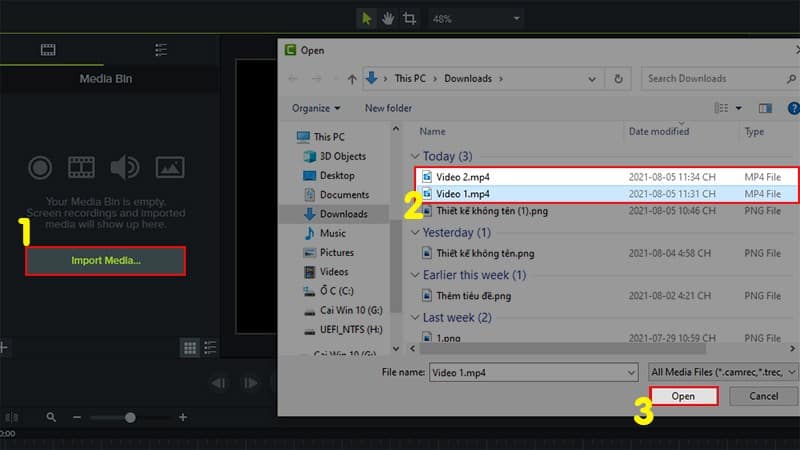
Bước 2: Kéo video vào thanh Timeline.
Kéo video 1 vào Track 1 và video 2 vào Track 2 trên Timeline.
Bước 3: Điều chỉnh vị trí video trong Timeline.
Điều chỉnh thời gian video sao cho chúng chạy song song. Ví dụ: Bạn có thể để video 2 xuất hiện sau video 1 khoảng 20 giây.
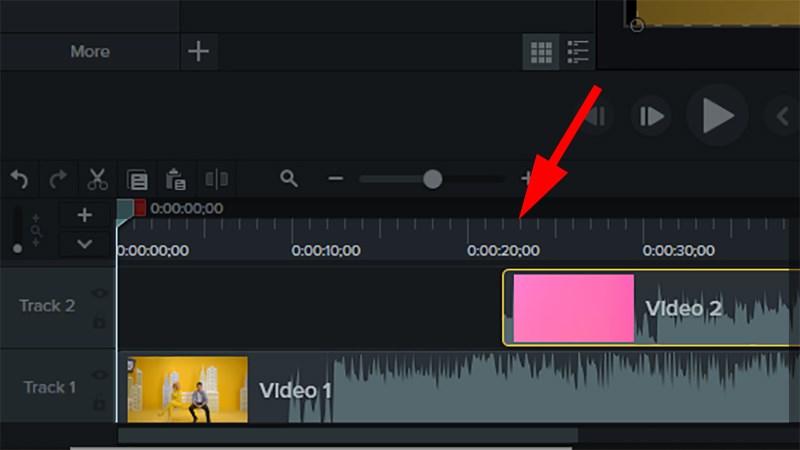
Bước 4: Điều chỉnh khung hình video.
Kéo và thu nhỏ video 2, sau đó di chuyển đến vị trí bạn muốn trên màn hình. Ví dụ: Đặt video 2 ở góc phải dưới màn hình.

Bước 5: Thêm hiệu ứng và chỉnh sửa.
Sau khi điều chỉnh vị trí video, bạn có thể thêm các hiệu ứng video, chèn sub, hoặc các chỉnh sửa khác để làm video sinh động hơn.
Lưu ý: Hãy thêm hiệu ứng ở Track 3 để chúng có thể áp dụng cho cả hai video mà không bị che khuất.
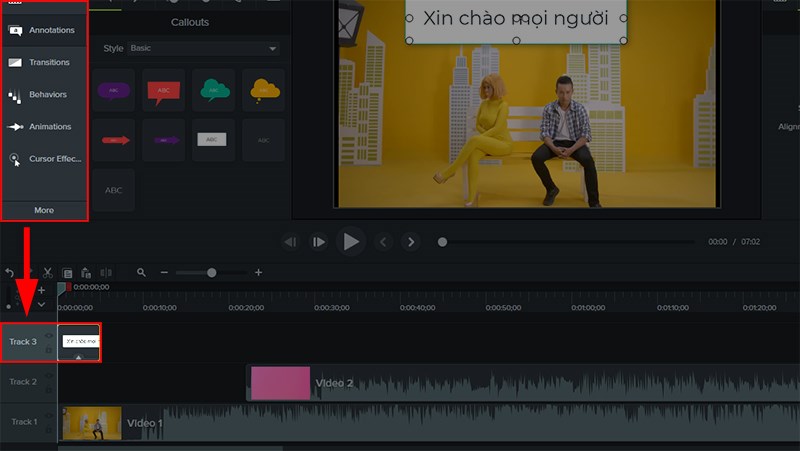
Bước 6: Kiểm tra và xuất video.
Kiểm tra lại video đã lồng, nếu tất cả đã hoàn chỉnh, bạn có thể xuất video ghép này và lưu lại.
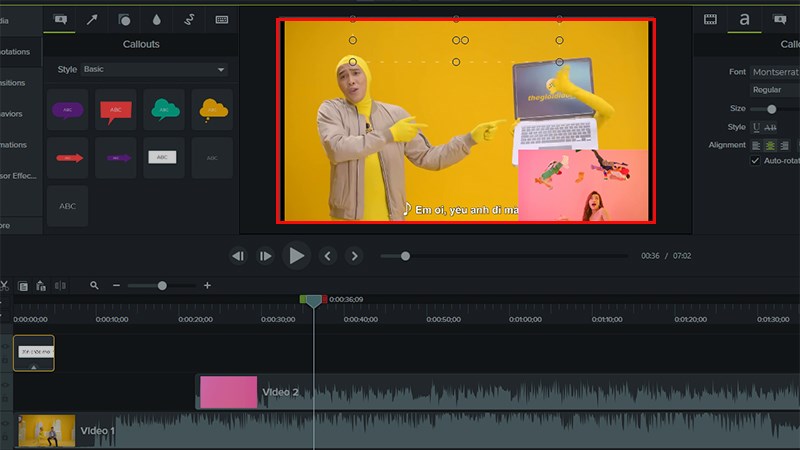
Ghép video trong Camtasia không chỉ giúp bạn tạo video chuyên nghiệp mà còn mang đến hiệu ứng thú vị, như lồng hai video song song để so sánh. Với các bước đơn giản trên, bạn có thể dễ dàng ghép và chỉnh sửa video theo ý muốn. Chúc bạn thành công và tạo ra những video ấn tượng. Đừng quên ghé thăm Tải Camtasia để khám phá thêm mẹo hữu ích!

